手把手教你在win10系统怎么设置管理员权限
2020-05-18 12:52作者:小飞
现在互联网是人们生活中最重要的一部分,无论是工作学习中,还是社会生活中,我们在安装一些软件或者打开一些文件的时候常常会被提示权限不够,这时就需要我们对电脑开启管理员权限,那么具体该怎么操作呢?其实很容易,今天就给大家带来在win10系统中怎么设置管理员权限。
详细如下:
1,按“win+r”组合键打开运行,输入“gpedit.msc”按回车键。
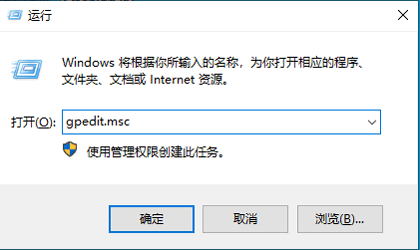
2,进入本地组策略编辑器界面,依次展开“计算机配置”——>“Windows设置”——>“安全设置”——>“本地策略”,然后双击打开“安全选项”。
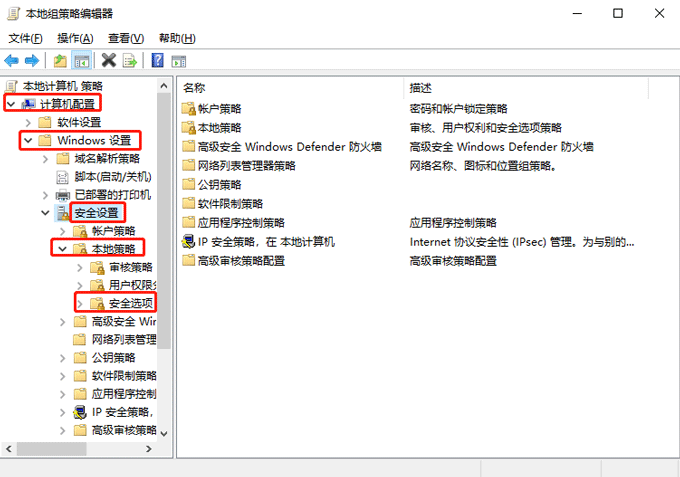
3,在界面右侧找到“帐户:管理员帐户状态”选项,并右键点击“属性”。
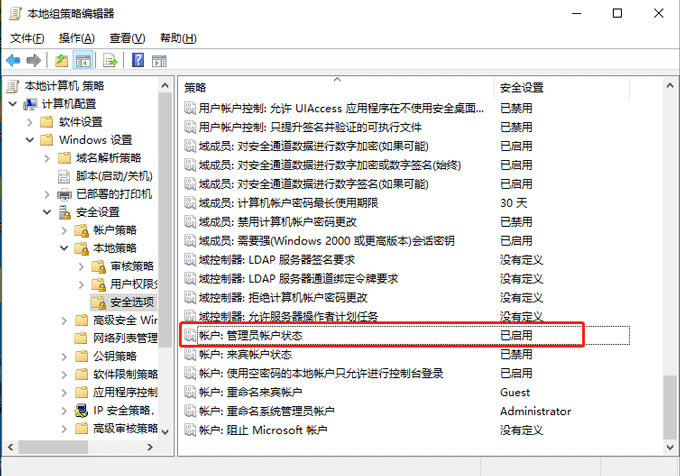
4,在弹出的窗口,点击“已启用”,然后“确定”即可。
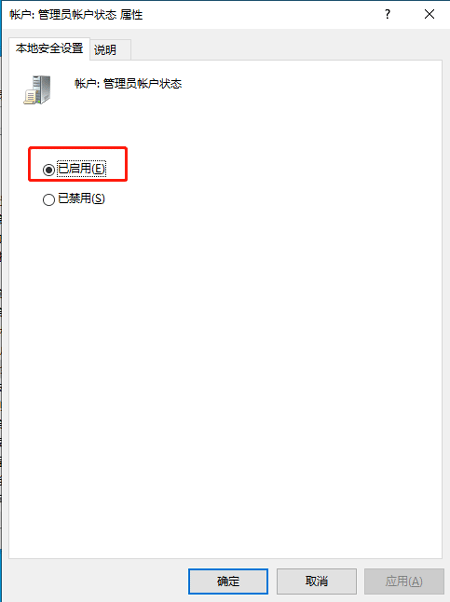
以上就是在win10系统中怎么设置管理员权限的具体解决方法,是不是很简单,如果有这类问题的话不妨参照操作一下。
-
免费下载
深度技术Win10系统64位五一劳动版 V2020.05
4.07 GB
标签:win10系统